Ha pasado ya un tiempo y, por fin, consigues tener tu cuenta de Amazon configurada. “Es el momento de empezar a vender”, te dices a ti mismo. Y no te falta razón. Sin embargo, antes de hacerlo, debes subir el catálogo de productos que deseas comercializar. Una tarea para la que existen 3 caminos diferentes, en función de si se quiere agregar:
- Un producto que ya se comercializaba previamente en Amazon.
- Un producto que aún no se comercializa en Amazon.
- Varios productos al mismo tiempo.
Según la opción que elijas, los pasos a dar serán unos u otros. En este artículo vamos a detallarte todas ellas para que, independientemente de lo que decidas, puedas llevarlas a cabo con éxito.
¿Cómo añadir un producto ya disponible a Amazon?
Puede darse el caso en el que tu producto ya se estuviese vendiendo previamente en Amazon. En ese caso, el proceso de subida se constituye de los siguientes pasos:
- Entra en la ‘homepage’ de Amazon Seller.
- Ya en ella, y en la pestaña ‘Inventario’, selecciona ‘Añadir Producto’.
- Al tratarse de un producto que ya está a la venta, procede a buscarlo por su nombre, o su ASIN, en la barra de búsquedas.
- Una vez lo encuentres, pincha en ‘Selecciona una condición’, tras lo que se desplegará un menú en el que has de elegir la forma en la que deseas agregar y vender el producto.
- Una vez lo indiques, clica en ‘Vender este producto’. Serás redirigido a la pestaña de ‘Oferta’, en la que debes completar los detalles correspondientes a los campos proporcionados (sobre todo los obligatorios, marcados con un asterisco).
- Por último, ‘Guarda y finaliza’ para que tu producto se agregue correctamente.
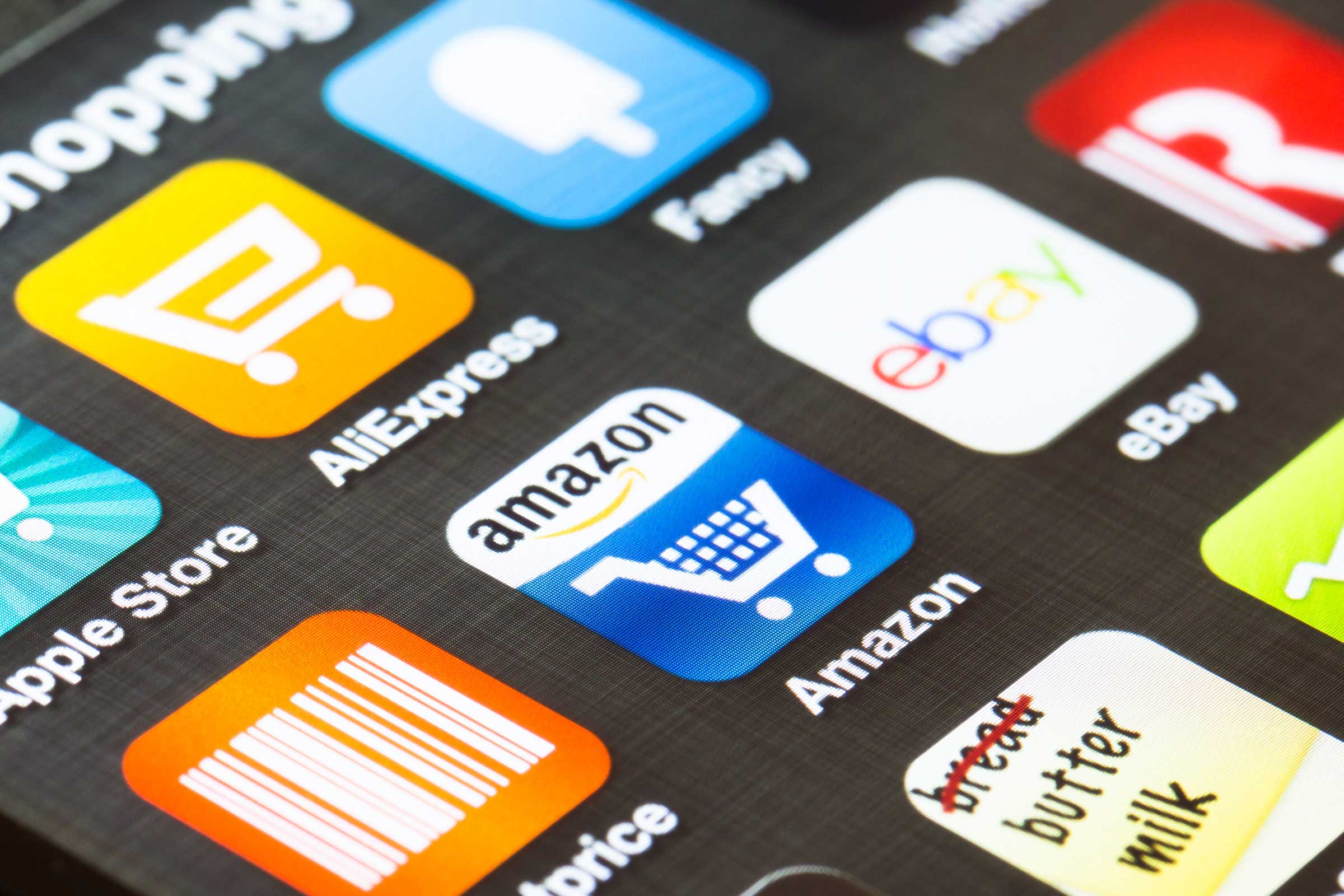
¿Cómo añadir un producto no disponible a Amazon?
También es posible que el producto que quieres añadir a tu catálogo de Amazon no lo haya comercializado nadie hasta entonces. Si es el caso, el proceso a realizar es diferente al explicado anteriormente, aunque coincide en los primeros pasos:
- Entra en la ‘homepage’ de Amazon Seller.
- Ya en ella, y en la pestaña ‘Inventario’, selecciona ‘Añadir Producto’.
- Asigna una categoría, de las que propone Amazon, a tu nuevo producto. Para encontrarlas tienes dos opciones:
- Usar la función de búsqueda.
- Navegar por las categorías.
- Cumplimenta las ocho pestañas de las que se compone la solicitud de información técnica del nuevo producto.
- A continuación, elige si vas a llevar tú a cabo la logística de los pedidos (MFN) o si será Amazon la que se encargue de ello (FBA).
- Incluye las imágenes de tu producto, respetando las pautas que indica Amazon.
- Tras ello, describe tu producto, poniendo especial atención en aquellas propiedades del mismo que sean únicas. Del mismo modo, también es recomendable que expliques sus limitaciones. Para finalizar, y antes de dar el texto por válido, revisa la ortografía y la gramática.
- Añade las viñetas, sin olvidar que estas admiten un máximo de 5 bullets cada una, por producto. Esto significa que debes aprovechar los 500 caracteres (máximo) para hacerlos lo suficiente atractivos como para que el consumidor se decida por tu producto y no por el de la competencia.
Por último, entra en la pestaña de ‘Más detalle', cuyo contenido a rellenar (parte de él opcional) dependerá de la categoría que hayas elegido previamente para tu producto. Será aquí cuando incluyas el precio del producto, existiendo dos formatos para ello:
- Precio de venta sugerido por el fabricante: no es el precio que deberá abonar el cliente sino el que recomienda la empresa que ha creado el producto.
- El precio de venta: es el precio que abonará el cliente por el producto (y el que aparecerá en la lista de resultados de Amazon).
Una vez cumplimentes todos los campos (mínimo los obligatorios), podrás finalizar el proceso pinchando en ‘Guardar y finalizar’.
Durante todo el proceso, es preciso seguir las recomendaciones que marca el algoritmo A9, las cuales puedes consultar en este artículo.
Añadir varios productos al mismo tiempo
Existe la posibilidad de que quieras subir más de un artículo a tu catálogo de Amazon, para lo que no será necesario hacerlo uno a uno, y sí de una vez. ¿Cómo? Utilizando un archivo de excel. Te explicamos cómo subirlo:
- Crea una lista: recopila, de forma clara y ordenada, todos los productos a subir.
- Clasifica los productos previamente listados: debes hacerlo en base a las categorías habilitadas y a las guías de árbol de navegación de Amazon (un documento específico de categoría que proporciona números únicos y palabras clave que se asocian con una determinada ruta de navegación en Amazon y que, al usarse, asignan los productos a categorías y subcategorías específicas). Para poder aplicarlas, como ya ocurría en los casos anteriores, debes entrar en la ‘homepage’ de Amazon Seller Central y acceder al ‘Inventario’. Una vez dentro, pincha en ‘Agregar productos mediante carga’.
- Descargar la plantilla avanzada (para cada producto) mediante la herramienta de clasificación de productos: para saber qué información hemos de añadir a cada producto, se recomienda descargar la plantilla adaptada para él. Hacerlo es sencillo:
- Introduce 1-2 palabras que lo describan en la herramienta de búsqueda.
- Selecciona el árbol de exploración en el que prefieras incluirlo.
- Marca el tipo de template avanzada y clica en ‘Generar plantilla’.
- Introduce 1-2 palabras que lo describan en la herramienta de búsqueda.
Un proceso que has de repetir tantas veces como productos desees subir a Amazon.
- Analiza la información a indicar sobre cada producto: una vez abras el documento descargado, ve al apartado ‘Plantilla’. Será en él donde incluyas toda la información del producto (uno por línea). El resto de las pestañas del excel contienen información útil y orientación sobre el proceso (de recomendada lectura).
Varios son los campos que has de rellenar, parte de ellos obligatorios, lo que hace imprescindible que los revises individualmente de cara a conocer, y comprender, la información a incluir. Hecho esto, y una vez la recopiles toda, procede a añadirla en su celda correspondiente cuidando tanto la redacción del texto como su ortografía y puntuación. Este proceso debe ser minucioso ya que, en el caso de no rellenar alguno de los campos, se producirá un error al cargar el archivo.
- Elimina las pestañas informativas: con el excel completo, y de cara a poder subirlo con éxito, suprime todos los apartados informativos y deja solamente el de ‘Plantilla’. Acto seguido, procede a guardar el archivo.
- Sube el archivo: regresa a la pestaña ‘Inventario’ de Amazon Seller y, en ella, pincha en ‘Cargar tu archivo de inventario’. Tras hacerlo, tendrás la posibilidad de verificarlo previamente (en formato TXT), indicando un correo electrónico al que enviarte el informe con los cambios a realizar (en caso de haberlos).
Una vez resuelves todos los fallos en la plantilla original, pincha en ‘Cargar archivo’ (en la parte baja de la página), selecciona el archivo (recuerda, en formato TXT) y dale a ‘Cargar’. Una vez Amazon lo procese con éxito, se mostrará un mensaje de confirmación en la pestaña ‘Supervisar estado de carga’.